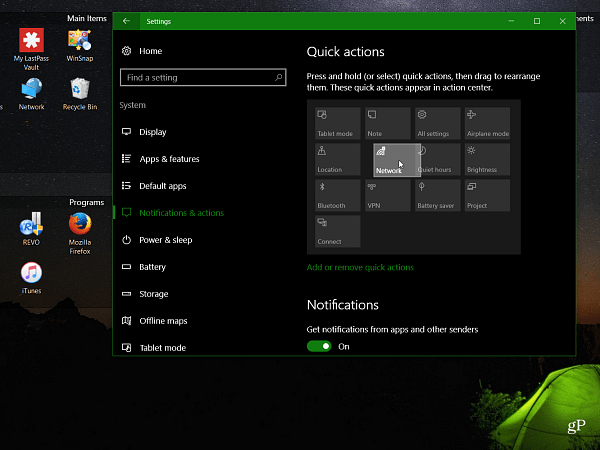Πώς να ρυθμίσετε τα κουμπιά γρήγορης δράσης του κέντρου δράσης
Microsoft των Windows 10 / / March 17, 2020
Τελευταία ενημέρωση στις

Η ενημερωμένη έκδοση των Windows 10 επετείου έχει πολλές νέες δυνατότητες. Ένα από τα οποία είναι η δυνατότητα αλλαγής των λειτουργιών του Κέντρου Δράσης. Ένα από αυτά τα χαρακτηριστικά είναι η δυνατότητα διαχείρισης των κουμπιών γρήγορης ενέργειας.
Η ενημερωμένη έκδοση των Windows 10 επετείου έχει πολλές νέες δυνατότητες. Ένα από τα οποία είναι η δυνατότητα αλλαγής των λειτουργιών του Κέντρου Δράσης. Ένα από αυτά τα χαρακτηριστικά είναι η δυνατότητα διαχείρισης των κουμπιών γρήγορης ενέργειας.
Αυτά είναι τα κουμπιά στο κάτω μέρος του Κέντρο ενεργειών. Δείτε πώς μπορείτε να τα προσθέσετε, να τα αφαιρέσετε ή να τα αναδιοργανώσετε.
Σημείωση ότι ορισμένα από αυτά τα κεραμίδια μπορεί να είναι γκρίζα ή να μην υπάρχουν σε ορισμένα συστήματα. Για παράδειγμα, η εξοικονόμηση μπαταρίας είναι απενεργοποιημένη ενώ ο φορητός υπολογιστής σας είναι συνδεδεμένος, αλλά όταν αποσυνδεθείτε, μπορείτε να τον χρησιμοποιήσετε. Ή, στην επιφάνεια εργασίας του πύργου στο γραφείο του σπιτιού μου, η λειτουργία Tablet δεν είναι μια επιλογή (επειδή έχω διπλές οθόνες) και η Battery Saver δεν υπάρχει επίσης επειδή δεν χρησιμοποιεί μπαταρία.
Ενημερωμένη έκδοση για την Επέτειος των Windows 10
Ξεκινήστε από Ρυθμίσεις> Σύστημα> Ειδοποιήσεις και ενέργειες και επιλέξτε Προσθέστε ή καταργήστε γρήγορες ενέργειες.
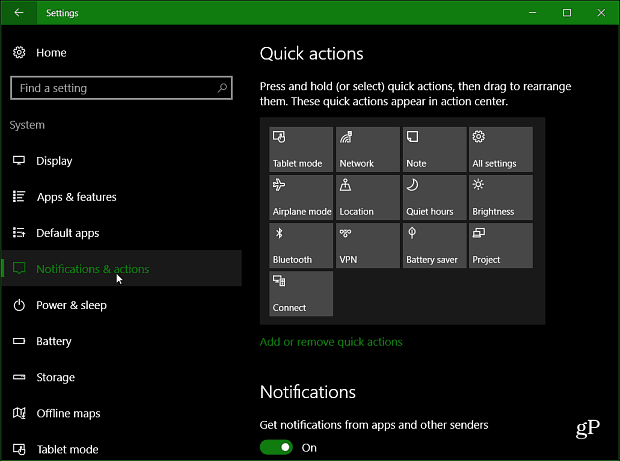
Στη συνέχεια, στην επόμενη οθόνη, ενεργοποιήστε ή απενεργοποιήστε τα κουμπιά που θέλετε.
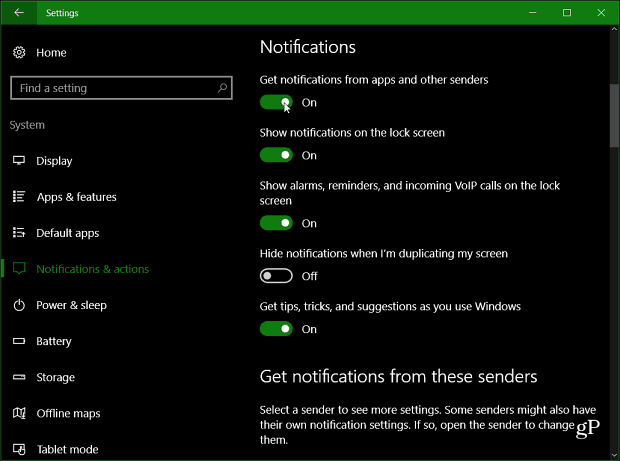
Στη συνέχεια, για να αναδιατάξετε τα κουμπιά, μπορείτε να τα σύρετε και να τα ρίξετε εκεί που θα προτιμούσατε να διαμένουν.